Alpine INE-S920HD Navigation User's Manual (espanol)
Alpine INE-S920HD Manual
 |
View all Alpine INE-S920HD manuals
Add to My Manuals
Save this manual to your list of manuals |
Alpine INE-S920HD manual content summary:
- Alpine INE-S920HD | Navigation User's Manual (espanol) - Page 1
Manual de usuario Alpine Navegador Software de navegación para Alpine INE-S920HD/INE-Z928HD/INE-NAV-30/INE-NAV-38 US Español (ES) - Alpine INE-S920HD | Navigation User's Manual (espanol) - Page 2
utilizarlo inmediatamente. Este documento es la descripción detallada del software de navegación. Puede fácilmente aprender sobre el Alpine navegador mientras lo va utilizando. Sin embargo, recomendamos de todos modos que lea este manual para entender completamente las pantallas y características. 2 - Alpine INE-S920HD | Navigation User's Manual (espanol) - Page 3
2.3 Menú de navegación...22 3 Navegación en las carreteras 23 3.1 Selección del destino de una ruta 23 3.1.1 Ingreso de una dirección o parte de una dirección 23 3.1.1.1 Ingresar una dirección (Estados Unidos de Norteamérica 24 3.1.1.2 Ingresar una dirección (Canadá) ...26 3.1.1.3 Ingresar una - Alpine INE-S920HD | Navigation User's Manual (espanol) - Page 4
3.1.2.3 Búsqueda de un Lugar de interés por categoría...43 3.1.2.4 Búsqueda de un Lugar de interés por nombre...45 3.1.3 Uso de la búsqueda de forma libre...48 3.1.4 Selección de un lugar en el mapa como destino 49 3.1.5 Selección del destino en la Libreta de direcciones 50 3.1.6 Selección de un - Alpine INE-S920HD | Navigation User's Manual (espanol) - Page 5
5.3.4 Configuración del mapa ...79 5.3.5 Configuración de la guía visual ...81 5.3.6 Configuración regional ...83 5.3.7 Configuración del monitor del viaje ...83 5.4 Monitor del viaje ...84 6 Glosario ...85 7 Notas de Derechos de autor 87 5 - Alpine INE-S920HD | Navigation User's Manual (espanol) - Page 6
1 Avisos e información de seguridad El sistema de navegación le ayuda a encontrar su destino con un receptor conectado GPS. El Alpine navegador no transmite su posición GPS; es decir, otras personas no pueden rastrearlo. Es importante que dirija su vista a la pantalla solamente cuando es seguro. Si - Alpine INE-S920HD | Navigation User's Manual (espanol) - Page 7
2 Primeros pasos Cuando utiliza software de navegación por primera vez, se inicia automáticamente un proceso de programación inicial. Haga lo siguiente: 1. Seleccione el idioma escrito de la interfaz de la aplicación. Puede cambiarlo más tarde en la Configuración regional (página 83). 2. Lea la - Alpine INE-S920HD | Navigation User's Manual (espanol) - Page 8
72). Después de la configuración inicial, aparece la Pantalla del mapa y puede comenzar a utilizar el Alpine Navigation. 2.1 Botones y otros controles de la pantalla Cuando está utilizando Alpine navegador, generalmente puede tocar los botones en la pantalla de toque. Sólo tiene que confirmar las - Alpine INE-S920HD | Navigation User's Manual (espanol) - Page 9
los botones para cuantas opciones, los seleccionar un nuevo valor. botones de radio pueden ser utilizados en vez de las listas. Sólo un valor puede puede ser programada a diferentes valores dentro de un rango, el Alpine navegador muestra un indicador en un calibrador que muestra y programa el - Alpine INE-S920HD | Navigation User's Manual (espanol) - Page 10
varias palabras Ingreso de letras mayúsculas y minúsculas Toque el botón en el centro inferior de la pantalla. Cuando está ingresando texto, el primer carácter aparece en mayúscula el resto del texto aparece en minúscula. Toque para ingresar una letra mayúscula o toque dos veces para activar - Alpine INE-S920HD | Navigation User's Manual (espanol) - Page 11
Pantalla del Mapa 2.2.1 Navegación en el mapa La Pantalla del mapa es la pantalla más usada del Alpine navegador. Muestra la posición actual (el Vehimarker, un azul arrow predeterminado), la ruta recomendada (un la mitad y permitir que aparezca información del sistema de audio Alpine en la otra 11 - Alpine INE-S920HD | Navigation User's Manual (espanol) - Page 12
mitad. Puede decidir cuál lado del mapa es el de navegación. Simplemente toque la parte de audio y arrástrela hacia el otro lado de la pantalla. Cuando no hay posición del GPS, el Vehimarker es transparente. Muestra su última posición conocida. Se ven puntos coloreados alrededor de un símbolo de sat - Alpine INE-S920HD | Navigation User's Manual (espanol) - Page 13
dirección de desplazamiento. 2.2.2 Marcadores de posición 2.2.2.1 Vehimarker y Lock-on-Road (Perseguir la vía) Cuando está disponible la posición de su GPS, el Alpine navegador marca su posición actual con el Vehimarker. De manera predeterminada, este marcador es un azul arrow, pero puede cambiar - Alpine INE-S920HD | Navigation User's Manual (espanol) - Page 14
en la ruta. 2.2.3 Objetos en el mapa 2.2.3.1 Calles y carreteras El Alpine navegador muestra las calles de forma similar a como las muestran los mapas giro y la Próxima calle Cuando está navegando una ruta, la parte superior de la Pantalla del mapa muestra información sobre el siguiente evento en - Alpine INE-S920HD | Navigation User's Manual (espanol) - Page 15
La mayoría de estos íconos son fáciles de entender. La siguiente tabla ofrece una lista de los eventos de ruta que se muestran más frecuentemente. Ícono Descripción Gire a la izquierda. Gire a la derecha. Gire de regreso. Continúe por la derecha. Haga un giro cerrado a la izquierda. Manté - Alpine INE-S920HD | Navigation User's Manual (espanol) - Page 16
seguir la ruta recomendada. Si está disponible la información del carril en los datos del mapa, el Alpine navegador muestra los carriles y sus direcciones con pequeñas flechas en la parte superior del mapa. Las flechas resaltadas representan los carriles que necesita tomar. Donde hay la informaci - Alpine INE-S920HD | Navigation User's Manual (espanol) - Page 17
ver otros tipos de Lugares en las salidas, puede cambiar los íconos en la Configuración de la guía visual (página 81). 2.2.3.6 Tipos de objetos 3D Alpine navegador funciona con los siguientes tipos de objetos 3D: Tipo Descripción Terreno en 3D Los datos del mapa del terreno en 3D muestra los - Alpine INE-S920HD | Navigation User's Manual (espanol) - Page 18
Si hay vías cerca, se alinea con la vía más cercana. Normalmente, si hay disponible una posición GPS, la ruta empieza desde la posición actual. Si no hay posición GPS válida, el Alpine navegador utiliza la última posición conocida como el punto de inicio. Punto intermedio (destino intermedio) Es - Alpine INE-S920HD | Navigation User's Manual (espanol) - Page 19
En la primera columna puede ver el número de eventos de tráfico en su ruta. La segunda columna contiene el conteo completo de eventos de tráfico en las categorías. Toque cualquiera de los tipos de evento para listar el evento de esa categoría o seleccione la fila superior para abrir la lista de - Alpine INE-S920HD | Navigation User's Manual (espanol) - Page 20
destino Cambia qué tanto del mapa se muestra la pantalla. El Alpine navegador utiliza mapas vectoriales de alta calidad que le permiten examinar el , el Cursor. Toque este botón para mover el mapa para seguir la Posición GPS actual. También se activa de nuevo la rotación del mapa automática. Los - Alpine INE-S920HD | Navigation User's Manual (espanol) - Page 21
posición actual (o de la última posición conocida si no hay recepción del GPS disponible) y de un botón para buscar Lugares de utilidad en la cercanía. disponibles) de la posición actual también se muestran en la parte inferior. También puede realizar algunas acciones en esta pantalla: Toque para - Alpine INE-S920HD | Navigation User's Manual (espanol) - Page 22
hacia él. 2.3 Menú de navegación Puede tener acceso a todas las partes del Alpine navegador desde el Menú de navegación Cuando abre el menú, los botones evadir algunas partes de la ruta o simular la navegación. • Toque para obtener información sobre su posición actual, la recepción del GPS o los - Alpine INE-S920HD | Navigation User's Manual (espanol) - Page 23
la posición actual del GPS o incluso sin recepción del GPS (para lograr esto, necesita apagar el receptor GPS y programar un nuevo punto del destino de una ruta El Alpine navegador le ofrece varias maneras de elegir su destino: • Ingrese una dirección completa o parte de ella, por ejemplo, un nombre - Alpine INE-S920HD | Navigation User's Manual (espanol) - Page 24
una dirección como lugar de destino, haga lo siguiente: 1. En el Menú de navegación, toque los siguientes botones: , . 2. De manera predeterminada, el Alpine navegador propone el país y el estado en donde está. Si es necesario, toque , ingrese las primeras letras del nombre del país o estado - Alpine INE-S920HD | Navigation User's Manual (espanol) - Page 25
4. Ingrese el nombre de la calle: a. Empiece por ingresar el nombre de la calle con el teclado. b. Encuentre la calle que necesita: • El nombre más parecido a la calle siempre se muestra en el campo de entrada. Para aceptarlo, toque . • Si el nombre deseado no se muestra, los nombres que - Alpine INE-S920HD | Navigation User's Manual (espanol) - Page 26
dirección como lugar de destino, haga lo siguiente: 1. En el Menú de navegación, toque los siguientes botones: , . 2. De manera predeterminada, el Alpine navegador propone el país, estado y la ciudad o pueblo en donde está. Si es necesario, toque , ingrese las primeras letras del nombre del - Alpine INE-S920HD | Navigation User's Manual (espanol) - Page 27
• Si el hombre deseado no se muestra, los nombres que coinciden con las letras aparecen en una lista luego de ingresar un par de caracteres (para abrir la lista de resultados antes de que aparezca automáticamente, toque ). Seleccione la ciudad o pueblo de la lista. 4. Ingrese el nombre de la - Alpine INE-S920HD | Navigation User's Manual (espanol) - Page 28
una dirección como lugar de destino, haga lo siguiente: 1. En el Menú de navegación, toque los siguientes botones: , . 2. De manera predeterminada, el Alpine navegador propone el país y la ciudad o pueblo en donde está. Si es necesario, toque , ingrese las primeras letras del nombre del pa - Alpine INE-S920HD | Navigation User's Manual (espanol) - Page 29
3. Si es necesario, seleccione una nueva ciudad o pueblo: a. Toque . b. Empiece a ingresar el nombre de la ciudad o pueblo en el teclado. c. Encuentre la ciudad o pueblo que necesita: • El nombre más parecido de la ciudad o pueblo siempre se muestra en el campo de entrada de datos. Para - Alpine INE-S920HD | Navigation User's Manual (espanol) - Page 30
4. Ingrese el número de casa: a. Ingrese el número de la casa con el teclado. (Para ingresar símbolos, toque ). b. Toque para terminar de ingresar la dirección. (Si el número ingresado de la casa no puede ser encontrado, se selecciona el punto medio de la calle como el destino). 5. Aparece el - Alpine INE-S920HD | Navigation User's Manual (espanol) - Page 31
en todas las calles de un estado. Haga lo siguiente: 1. En el Menú de navegación, toque los siguientes botones: , . 2. De manera predeterminada, el Alpine navegador propone el país y el estado en donde está. Si es necesario, toque el botón con el nombre del país, ingrese las primeras letras del - Alpine INE-S920HD | Navigation User's Manual (espanol) - Page 32
b. Toque para terminar de ingresar la dirección. (Si el número ingresado de la casa no puede ser encontrado, se selecciona el punto medio de la calle como el destino). 5. Aparece el mapa completo en la pantalla con el punto seleccionado en el medio. Si es necesario, toque el mapa en algún otro - Alpine INE-S920HD | Navigation User's Manual (espanol) - Page 33
• El nombre más parecido a la calle siempre se muestra en el campo de entrada. Para aceptarlo, toque . • Si el hombre deseado no se muestra, los nombres que coinciden con las letras aparecen en una lista luego de ingresar un par de caracteres (para abrir la lista de resultados antes de que - Alpine INE-S920HD | Navigation User's Manual (espanol) - Page 34
3.1.1.6 Selección de una intersección como destino Para ingresar una dirección como lugar de destino, haga lo siguiente: 1. En el Menú de navegación, toque los siguientes botones: , . 2. Seleccione el país, el estado y la ciudad o pueblo según lo descrito anteriormente (página 24). 3. Ingrese - Alpine INE-S920HD | Navigation User's Manual (espanol) - Page 35
6. Después de un corto resumen de los parámetros de la ruta, el mapa aparece mostrando la ruta completa. La ruta es calculada automáticamente. Toque para modificar los parámetros de la ruta o toque y empiece su travesía. 3.1.1.7 Selección del centro de una ciudad o pueblo como destino El centro - Alpine INE-S920HD | Navigation User's Manual (espanol) - Page 36
4. En vez de ingresar el nombre de la calle, toque . De esta manera el centro de la ciudad o pueblo mostrado en pantalla se convierte en el destino de la ruta. 5. Aparece el mapa completo en la pantalla con el punto seleccionado en el medio. Si es necesario, toque el mapa en algún otro lugar - Alpine INE-S920HD | Navigation User's Manual (espanol) - Page 37
• Aparecerá en el campo de entrada el código postal más parecido. Para aceptarlo, toque . • Si el número deseado no se muestra, abra la lista de resultados tocando . Seleccione el código postal de la lista. 4. Ingrese el nombre de la calle: a. Toque . b. Empiece por ingresar el nombre de la - Alpine INE-S920HD | Navigation User's Manual (espanol) - Page 38
6. Aparece el mapa completo en la pantalla con el punto seleccionado en el medio. Si es necesario, toque el mapa en algún otro lugar para modificar el destino. El Cursor ( ) aparece en el nuevo lugar. Toque para confirmar el destino, o toque seleccionar un destino diferente. para 7. Después - Alpine INE-S920HD | Navigation User's Manual (espanol) - Page 39
ón del destino en los Lugares de interés Puede seleccionar su destino de entre los Lugares de interés que están incluidos con el Alpine navegador. Utilizando la misma pantalla, puede encontrar un Lugar de diferentes maneras: • con la característica de Búsqueda rápida, puede fácilmente encontrar - Alpine INE-S920HD | Navigation User's Manual (espanol) - Page 40
. Aparece el mapa completo en la pantalla con el punto seleccionado en el medio. El nombre y la dirección del Lugar se muestra en la parte superior de la pantalla. 6. (opcional) Toque para ver los detalles del Lugar seleccionado. Toque para regresar al mapa. 7. Si es necesario, toque el mapa - Alpine INE-S920HD | Navigation User's Manual (espanol) - Page 41
ha seleccionado un destino) se buscarán en las cercanías de la posición actual. • Si la posición actual tampoco está disponible (no hay señal GPS), se buscarán en las cercanías de la última posición conocida. • : • Si existe una ruta activa, se buscarán restaurantes a lo largo de la ruta. • Si - Alpine INE-S920HD | Navigation User's Manual (espanol) - Page 42
ón actual. • Si la posición actual tampoco está disponible (no hay señal GPS), se buscarán en las cercanías de la última posición conocida. 3. Toque el medio. El nombre y la dirección del Lugar se muestra en la parte superior de la pantalla. 6. (opcional) Toque para ver los detalles del Lugar - Alpine INE-S920HD | Navigation User's Manual (espanol) - Page 43
3.1.2.3 Búsqueda de un Lugar de interés por categoría Puede buscar Lugares de interés según sus categorías y subcategorías. 1. En el Menú de navegación, toque los siguientes botones: , . 2. Toque . 3. Seleccione el área alrededor de la cual debería buscar el Lugar: • Toque para buscar - Alpine INE-S920HD | Navigation User's Manual (espanol) - Page 44
5. Seleccione una de las categorías principales de Lugares (por ejemplo, Hoteles) o toque para ver una lista de todos los Lugares cercanos a la localización seleccionada o a lo largo de la ruta. 6. Seleccione una de las subcategorías de Lugares (por ejemplo, Hoteles o Moteles) o toque para ver una - Alpine INE-S920HD | Navigation User's Manual (espanol) - Page 45
lista. Aparece el mapa completo en la pantalla con el punto seleccionado en el medio. El nombre y la dirección del Lugar se muestra en la parte superior de la pantalla. 11. (opcional) Toque para ver los detalles del Lugar seleccionado. Toque para regresar al mapa. 12. Si es necesario, toque el - Alpine INE-S920HD | Navigation User's Manual (espanol) - Page 46
• Toque para buscar un lugar dentro de una ciudad o pueblo seleccionado. (La lista de resultados se ordenará según la distancia que estén del centro de la ciudad o pueblo seleccionado). • Toque para buscar un lugar en los alrededores del destino de la ruta activa. (La lista con los resultados - Alpine INE-S920HD | Navigation User's Manual (espanol) - Page 47
lista. Aparece el mapa completo en la pantalla con el punto seleccionado en el medio. El nombre y la dirección del Lugar se muestra en la parte superior de la pantalla. 12. (opcional) Toque para ver los detalles del Lugar seleccionado. Toque para regresar al mapa. 47 - Alpine INE-S920HD | Navigation User's Manual (espanol) - Page 48
13. Si es necesario, toque el mapa en algún otro lugar para modificar el destino. El Cursor ( ) aparece en el nuevo lugar. Toque para confirmar el destino, o toque para seleccionar un destino diferente. 14. Después de un corto resumen de los parámetros de la ruta, el mapa aparece mostrando la - Alpine INE-S920HD | Navigation User's Manual (espanol) - Page 49
5. Mientras escribe, el número de artículos que coinciden se muestra a la izquierda detallado por categoría. Toque una de las categorías o el botón para ver los artículos que coinciden. El teclado ahora es reemplazado por la lista de los resultados. 6. Seleccione uno de los artículos de la lista - Alpine INE-S920HD | Navigation User's Manual (espanol) - Page 50
3. Toque el Lugar que desea seleccionar como su destino. El Cursor ( ) aparece. 4. Toque para seleccionar el Cursor como destino. 5. Después de un corto resumen de los parámetros de la ruta, el mapa aparece mostrando la ruta completa. La ruta es calculada automáticamente. Toque para modificar - Alpine INE-S920HD | Navigation User's Manual (espanol) - Page 51
lugar. Toque para confirmar el destino, o toque seleccionar un destino diferente. para 5. Después de un corto resumen de los parámetros de la ruta, el mapa aparece mostrando la ruta completa. La ruta es calculada automáticamente. Toque para modificar los parámetros de la ruta o toque y - Alpine INE-S920HD | Navigation User's Manual (espanol) - Page 52
5. Después de un corto resumen de los parámetros de la ruta, el mapa aparece mostrando la ruta completa. La ruta es calculada automáticamente. Toque para modificar los parámetros de la ruta o toque y empiece su travesía. 3.1.7 Ingreso de la coordenada del destino También puede seleccionar un - Alpine INE-S920HD | Navigation User's Manual (espanol) - Page 53
6. Aparece el mapa completo en la pantalla con el punto seleccionado en el medio. Si es necesario, toque el mapa en algún otro lugar para modificar el destino. El Cursor ( ) aparece en el nuevo lugar. Toque para confirmar el destino, o toque seleccionar un destino diferente. para 7. Después - Alpine INE-S920HD | Navigation User's Manual (espanol) - Page 54
. 3. Hay sólo una línea en la lista de los puntos de la ruta, el punto de inicio de la ruta, normalmente la posición actual del GPS. 4. Toque para seleccionar el destino. 5. El Menú del destino aparece y puede seleccionar el destino de la ruta en la misma forma como fue descrito en - Alpine INE-S920HD | Navigation User's Manual (espanol) - Page 55
7. Para agregar más destinos, toque en donde quiere insertar el punto de la nueva ruta en la lista, y repita el procedimiento anterior. 3.2 Vista de la ruta completa en el mapa Es fácil obtener una vista general de la ruta activa en el mapa. Haga lo siguiente: 1. En el Menú de navegación, toque - Alpine INE-S920HD | Navigation User's Manual (espanol) - Page 56
rutas futuras, simularlas o ver su longitud en cuanto al tiempo y la distancia, puede apagar el receptor GPS. Luego puede programar el punto de inicio de la ruta hacia un lugar diferente de la posición GPS actual. 1. En el Menú de navegación, toque . 2. Si ya tiene una ruta, toque . Si est - Alpine INE-S920HD | Navigation User's Manual (espanol) - Page 57
línea es el inicio de la ruta, normalmente la posición GPS actual. Toque y confirme su acción en el mensaje de . 6. El mapa regresa con un Vehimarker transparente ( mostrando que no hay recepción del GPS). Si ya existía una ruta activa, ahora es calculada de nuevo empezando desde el lugar - Alpine INE-S920HD | Navigation User's Manual (espanol) - Page 58
3.3.3 Edición de la lista de destinos (Editar ruta) Puede editar la ruta modificando la lista de destinos. Puede agregar o retirar destinos, modificar la posición de inicio o cambiar el orden de la lista. 1. En el Menú de navegación, toque . 2. Toque . 3. Tiene las siguientes opciones: • Toque - Alpine INE-S920HD | Navigation User's Manual (espanol) - Page 59
ver rutas con diferentes métodos de ruta. y desplácese hacia 5. Seleccione una de las alternativas de ruta y toque para regresar a la pantalla del Mapa. El Alpine navegador calcula de nuevo la ruta. El naranja line muestra ahora la nueva ruta recomendada. 59 - Alpine INE-S920HD | Navigation User's Manual (espanol) - Page 60
3.4 Guardar un lugar como entrada a la Libreta de direcciones Puede agregar cualquier lugar a la Libreta de direcciones, que es la lista de destinos frecuentemente utilizados. La planificación de una ruta hacia uno de estos destinos fue descrita anteriormente. 1. Seleccione un destino según lo - Alpine INE-S920HD | Navigation User's Manual (espanol) - Page 61
2. Toque . 3. Desplácese hacia abajo a través de la lista y toque 4. En la pantalla recién abierta, seleccione el tipo de punto de alerta, la dirección desde donde espera recibir la alerta, y (si aplica) el límite de velocidad de este punto de alerta. 5. Toque para guardar el lugar como un nuevo - Alpine INE-S920HD | Navigation User's Manual (espanol) - Page 62
4. En la pantalla recién abierta, modifique el tipo de punto de alerta, la dirección desde donde espera recibir la alerta, o (si aplica) el límite de velocidad de este punto de alerta. 5. Toque para guardar los cambios del punto de alerta. 3.7 Observación de la simulación de la ruta Puede poner a - Alpine INE-S920HD | Navigation User's Manual (espanol) - Page 63
1. (opcional) Tiene acceso a los siguientes controles durante la simulación: • : Salte hasta el siguiente evento de la ruta (maniobra). • : Pausa la simulación. • : Salte hasta el evento anterior de la ruta (maniobra). • : Toque para aumentar la velocidad de la simulación hasta 4, 8 o 16 - Alpine INE-S920HD | Navigation User's Manual (espanol) - Page 64
primera vez, el navigador Alpine calcula las rutas utilizando la red de carreteras de los mapas vectoriales de alta calidad provistos con la unidad. Puede cambiar la aplicación al modo todo-terreno desde el Menú de navegación. Toque , , y luego . La mayor parte de los procedimientos descritos - Alpine INE-S920HD | Navigation User's Manual (espanol) - Page 65
á la imagen si está manejando lentamente y alejará la imagen cuando esté manejando a alta velocidad. 5.1.2 Calcular la ruta una y otra vez El Alpine navegador calcula la ruta basado en sus preferencias: • Métodos de planificación de ruta: • : Le ofrece una ruta rápida si puede viajar a o cerca - Alpine INE-S920HD | Navigation User's Manual (espanol) - Page 66
• Tipos de vehículos: Cuando esté creando un nuevo perfil de vehículo, seleccione uno de los tipos de vehículos a continuación. • : • Se tomarán en cuenta las restricciones direccionales y de maniobras cuando se esté planificando una ruta. • Las vías se utilizarán sólo si hay acceso permitido - Alpine INE-S920HD | Navigation User's Manual (espanol) - Page 67
semana y para la hora del día. Los eventos de tráfico en tiempo real también se toman en cuenta y a veces modifican la ruta en una gran parte. Alpine navegador calcula de nuevo la ruta automáticamente si se desvía del itinerario propuesto o si un nuevo evento de tráfico recibido tiene que ver - Alpine INE-S920HD | Navigation User's Manual (espanol) - Page 68
5.1.5 Información de tráfico cuando se está planificando una ruta (solo INE-Z928HD/INE-NAV- 38) La ruta recomendada no es siempre la misma entre dos puntos. del tráfico está guardada junto a los datos del mapa, el Alpine navegador puede tomarla en cuenta cuando esté planificando una ruta. En los - Alpine INE-S920HD | Navigation User's Manual (espanol) - Page 69
ón de tráfico en tiempo real (TMC) (solo INE-Z928HD/INE-NAV-38) El TMC (Traffic Message Channel por sus siglas á las estaciones de radio FM que tienen datos TMC, y la información decodificada inmediatamente se utilizará en la planificación de la ruta. Cuando el Alpine navegador recibe información de - Alpine INE-S920HD | Navigation User's Manual (espanol) - Page 70
ón Descripción Toque este botón para obtener información sobre el lugar actual y para encontrar ayuda cercana. Toque este botón para abrir la Pantalla de información del GPS con información sobre la posición de satélite y la fuerza de la señal. 70 - Alpine INE-S920HD | Navigation User's Manual (espanol) - Page 71
Tanto si guarda sus registros del viaje al llegar a algunos de sus destinos como si permite que la aplicación guarde automáticamente estos registros, todos los registros están listados aquí. Toque uno de los viajes para ver las estadísticas del viaje, la velocidad y el perfil de la elevación. Si - Alpine INE-S920HD | Navigation User's Manual (espanol) - Page 72
5.3 Menú de la configuración Puede configurar los parámetros del programa y modificar el comportamiento del Alpine navegador. En el Menú de navegación, toque . El Menú de la configuración tiene varias opciones. Toque la lista completa. para desplazarse con su dedo para - Alpine INE-S920HD | Navigation User's Manual (espanol) - Page 73
, ver página 7. Borre todos los datos guardados y programe de nuevo todas las configuraciones a sus valores predeterminados de fábrica. Visite a alpine.naviextras.com para obtener contenido adicional, tales como mapas nuevos, lugares de referencia en 3D y aplicaciones útiles. La sección "Acerca de - Alpine INE-S920HD | Navigation User's Manual (espanol) - Page 74
cuanto dicen y qué tan a menudo hablan. Los mapas pueden contener información sobre los límites de velocidad de los segmentos de las vías. El Alpine navegador es capaz de avisarle si excede el límite actual. Esta información puede no estar disponible en su región (consulte con su distribuidor local - Alpine INE-S920HD | Navigation User's Manual (espanol) - Page 75
de sonido relacionado. 5.3.2 Configuración del tráfico (solo INE-Z928HD/INE-NAV-38) La ruta recomendada no es siempre la misma entre está activado el receptor. Esta configuración determina la manera en la que el Alpine navegador usa la información de tráfico en tiempo real recibida para los cá - Alpine INE-S920HD | Navigation User's Manual (espanol) - Page 76
un ícono de advertencia se mostrará en la pantalla de la Ruta, y la parte de la ruta que no coincide con sus preferencias será mostrada en un color . Si desactiva las vías de cuota, Alpine Navigation planifica la mejor ruta gratis. Alpine navegador incluye los transbordadores o ferris en una - Alpine INE-S920HD | Navigation User's Manual (espanol) - Page 77
Alpine navegador excluye las vías de terracería de manera predeterminada: Las vías de terracería pueden estar en malas condiciones y por lo general no se puede alcanzar - Alpine INE-S920HD | Navigation User's Manual (espanol) - Page 78
Programe la velocidad máxima en la que maneja con el vehículo. Tipos de vehículos: Cuando esté creando un nuevo perfil de vehículo, seleccione uno de los tipos de vehículos a continuación. • : • Se tomarán en cuenta las restricciones direccionales y de maniobras cuando se esté planificando una - Alpine INE-S920HD | Navigation User's Manual (espanol) - Page 79
menos giros y sin maniobras difíciles. Con esta opción, puede hacer que el Alpine navegador tome, por ejemplo, la autopista en vez de una serie de calles o Hay tres niveles preprogramados disponibles. También hay un modo manual en el que puede programar los niveles de zoom e inclinación con los - Alpine INE-S920HD | Navigation User's Manual (espanol) - Page 80
Cuando está seleccionado, el mapa se aleja para mostrarle una vista general del área de los alrededores si el siguiente evento de ruta (maniobra) está lejos. Cuando se acerca al evento, la vista normal del mapa regresa. Cambie entre modos de colores diurno y nocturno o permita que el software cambie - Alpine INE-S920HD | Navigation User's Manual (espanol) - Page 81
5.3.5 Configuración de la guía visual Ajuste la manera en que el software le ayuda a navegar con información relacionada a diferentes tipos de ruta en la pantalla del Mapa. Los campos de datos en la esquina de la Pantalla del mapa pueden ser personalizados. Toque este botón y seleccione los valores - Alpine INE-S920HD | Navigation User's Manual (espanol) - Page 82
deja de seguir la ruta recomendada y sale rápidamente de la autopista, la aplicaci de gasolina o restaurantes. Además, si hay partes evitables de la ruta original más adelante (como ayuda de Alpine navegador. Cuando activo, el dispositivo cambiará de pantalla dividida o de pantalla de audio al modo - Alpine INE-S920HD | Navigation User's Manual (espanol) - Page 83
programar las unidades de distancia a ser utilizadas por el programa. El Alpine navegador puede no soportar todas las unidades listadas en algunos idiomas de las rutas y la secuencia de las posiciones dadas por el receptor GPS pueden ser guardadas al mismo tiempo con los registros del viaje. Pueden - Alpine INE-S920HD | Navigation User's Manual (espanol) - Page 84
5.4 Monitor del viaje Tanto si guarda sus registros del viaje al llegar a algunos de sus destinos como si permite que la aplicación guarde automáticamente estos registros, todos los registros están listados aquí. Toque uno de los viajes para ver las estadísticas del viaje, la velocidad y el perfil - Alpine INE-S920HD | Navigation User's Manual (espanol) - Page 85
del dispositivo GPS tienen un efecto diferente y variable en la precisión con la cual el dispositivo GPS calcularía su posición. Mapa Alpine navegador funciona modo con el Norte hacia arriba, el mapa gira para que su parte superior siempre esté dirigida hacia el Norte. Esta es la orientación que se - Alpine INE-S920HD | Navigation User's Manual (espanol) - Page 86
ser reemplazado por cualquier otro punto indicado. Orientación del mapa con la pista hacia arriba En este modo el mapa es girado para que su parte superior siempre apunte en la dirección actual de manejo. Esta es la orientación preestablecida en el modo de la vista del mapa en 3D. Vehimarker - Alpine INE-S920HD | Navigation User's Manual (espanol) - Page 87
información aquí contenidos están sujetos a cambios sin previa notificación. Este manual no debe ser reproducido o trasmitido de cualquier forma tanto electrónica como ón, sin la expresa autorización por escrito de Alpine Electronics, Inc. © 2011 - Alpine Electronics, Inc © 2011 NAVTEQ. Todos los
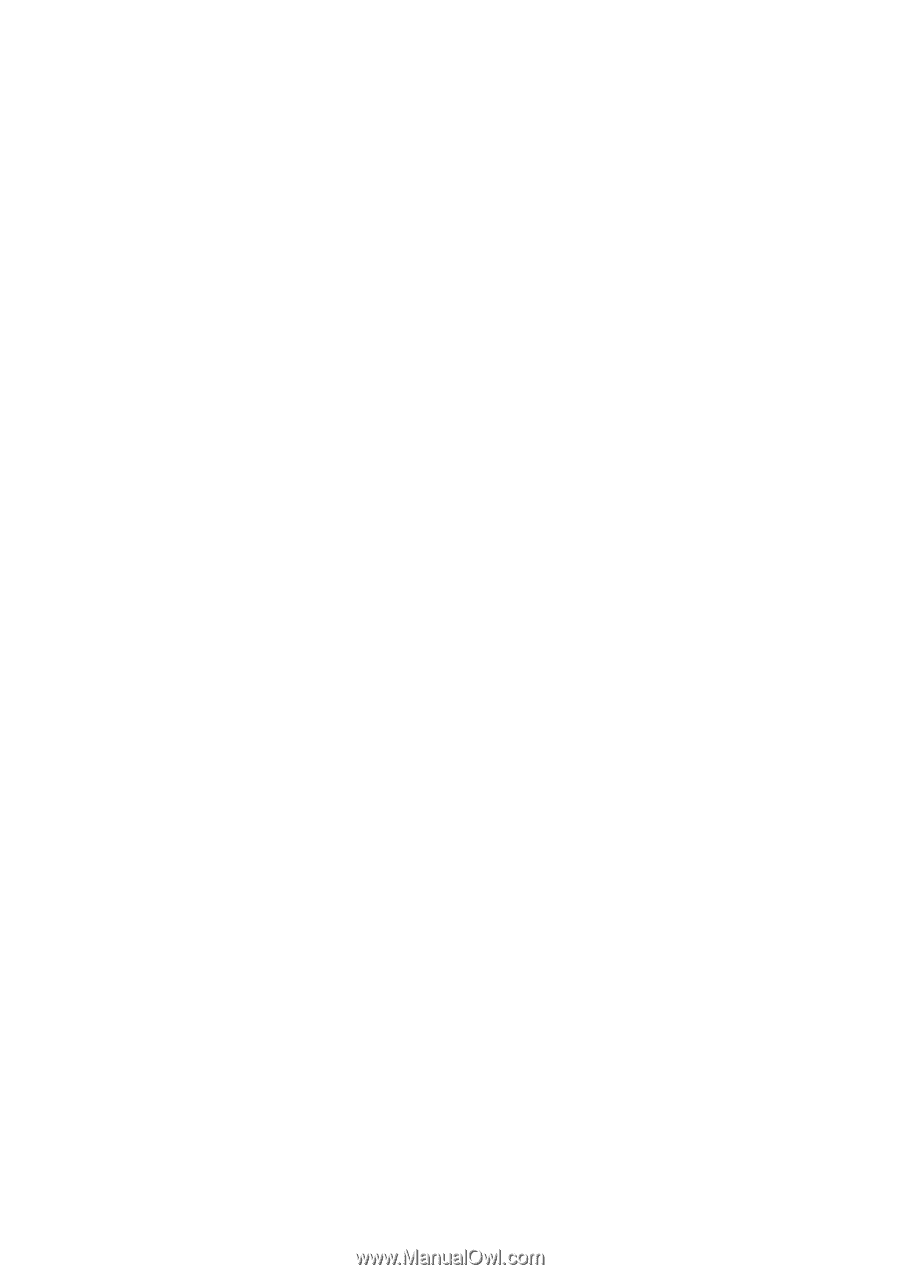
Manual de usuario
Alpine Navegador
Software de navegación para Alpine
INE-S920HD/INE-Z928HD/INE-NAV-30/INE-NAV-38
US
Español
(ES)